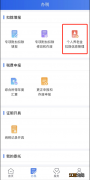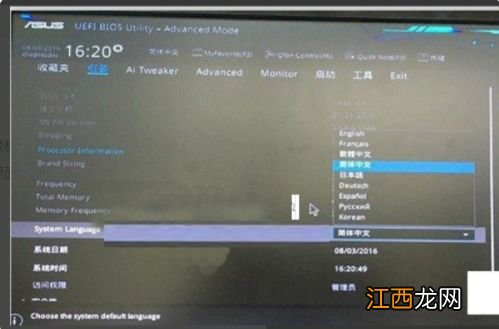
文章插图
最近碰到一个朋友的电脑开机后出现黑屏白字母的情况 , 显示屏全部黑底,只有最左上角显示一串字母 , 具体内容是“Invalid Partition Table”如下图:
【电脑开机显示invalid partitiontable】它的中文意思是:无效的分区表,可以理解为无效的磁盘分区,硬盘不能启动 。
我想应该还有很多人会碰到同样的问题,今天就来讲一下这个故障的原因和解决办法 。
在我的印象中这个故障应该是固态硬盘出来以后才出现的 , 之前的机械硬盘没有出现过这个提示,至少我没碰到过,当然也有可能是我运气好,一直没碰到 。
那么它又是什么原因造成的呢?怎么解决呢?有以下几种可能和解决办法:
1、这是电脑第一启动项被修改,不是带系统的硬盘为第一启动项的原因 。解决办法是电脑开机后不停地点击键盘DEL键或者F2键,进入主板BIOS,找到BOOT选项,将带系统的固态硬盘设置成第一启动项 , 然后点击F10键 , 保存退出重启电脑即可恢复正常进入系统 。因为各品牌各型号主板BIOS界面不尽相同 , 这里只举例说明一下 , 都是大同小异的 , 我这里是一个160G硬盘做系统盘,一个500G硬盘(不带系统)做存储盘,如果500G作为第一启动项的话就会出现本文题目出现的英文字母报错了,必须改成带系统的固态硬盘为第一启动项才能正常进系统,如下图:
2、是主板BIOS中设置的启动模式和硬盘分区类型不匹配所导致的 。这样的情况一般是在重装系统后或电脑预装Windows10系统时出现 。系统重装时没有将硬盘分区类型改成GPT分区导致的 。这有两种操作方法,第一种是在主板BIOS设置里将启动模式调整为UEFI模式;第二种是将硬盘分区改成GPT格式;也就是说主板设置UEFI模式,硬盘分区类型为GPT格式;主板设置Legacy模式,硬盘分区类型为MBR格式,两相匹配才能正常进入系统 。
3、是系统引导文件损坏或丢失启动文件 。这就需要进入winPE系统,修复硬盘主引导记录,或者重装系统来解决了 。
以上就是电脑开机显示“Invalid Partition Table”的原因和解决办法,希望能够帮到大家 。
以上就是电脑开机显示invalid partitiontable的内容 , 下面小编又整理了网友对电脑开机显示invalid partitiontable相关的问题解答 , 希望可以帮到你 。

文章插图
电脑卡在invalid partition table?电脑开机后出现invalid partition table解决的具体方法如下: 1、开机后反复点按DEL键,进入主板bios,接着按F7回车进入高级模式 。2、进入高级模式后,将设置界 。
msi电脑开机显示invalidpartitiontable?电脑出现Invalid Partition Table是指你的硬盘分区或者系统引导出现问题从而导致的无法正常启动 。当开机出现黑屏并提示 Invalid Partition Table 时,如果是 。
电脑开机显示(invalidpartitiontable?电脑开机后出现invalid partition table解决的具体方法如下: 1、开机后反复点按DEL键,进入主板bios,接着按F7回车进入高级模式 2、进入高级模式后,将设置界 。
invalidpartitiontable进入不了boot?这是电脑第一启动项被修改,不是带系统的硬盘为第一启动项的原因 。解决办法: 电脑开机后不停的点击键盘DEL键或者F2键,进入主板BIOS,找到BOOT选项,将带系统 。
电脑开机显示invalidtable怎么办?电脑开机后出现invalid partition table解决的具体方法如下:1、开机后反复点按DEL键,进入主板bios,接着按F7回车进入高级模式2、进入高级模式后,将设置界面切 。
相关经验推荐
- 电脑键盘的乘号和除号怎么打
- 设置笔记本开机密码教程
- 电脑显示蓝屏英文怎么回事怎么办
- 适合办公的手提电脑
- 电脑键盘不能打字怎么键恢复
- 台式电脑开机慢怎么解决
- lol没声音但是电脑有声音
- 电脑黑屏怎么恢复
- 电脑黑屏却开着机是什么原因
- 手机和电脑连接不上怎么回事